ADS-2100
FAQ & Fehlerbehebung |
Separationspad ersetzen
Die Meldung Pad ersetzen zeigt an, dass der Trennsteg durch einen neuen ersetzt werden muss.
Ihre Maschine ist mit einem Scanzähler ausgestattet. Dieser zählt automatisch, wie viele Scans die Maschine durchgeführt hat. Wenn das Gerät 50.000 Mal gescannt hat, wird eine Meldung über den Status Monitor angezeigt, welche Sie auffordert, das Separationspad zu ersetzen.
Wenn Sie den Trennsteg nicht ersetzen, kann Ihr Brother-Gerät Probleme beim Scannen von Dokumenten haben.
- Öffnen Sie die obere Abdeckung (1) und anschließend die vordere Abdeckung (2), indem Sie an dem Hebel (3) in Ihre Richtung ziehen.
-
Drücken Sie die Lasche auf beiden Seiten der Abdeckung des Trennstegs in Richtung der Mitte der Abdeckung (1) auf der Innenseite der vorderen Abdeckung, und ziehen Sie dann die Abdeckung des Trennstegs (2) auf.
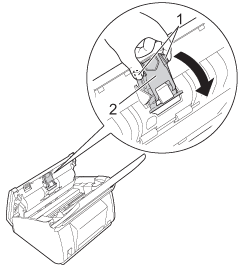
Berühren Sie KEINENFALLS das metallene Teil der Seperations Pad Abdeckung. Dies kann zu Schäden am Gerät führen.
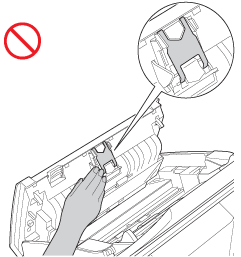
-
Drücken Sie die Lasche auf beiden Seiten des Trennstegs in Richtung der Mitte der Druckstegeinheit (1), und ziehen Sie den Trennstegs (2) dann nach oben.
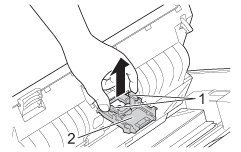
-
Bringen Sie einen neuen Trennsteg an der Abdeckung des Trennstegs an.
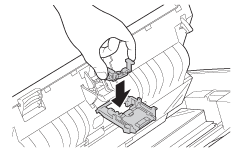
-
Schließen Sie die Abdeckung des Trennstegs, bis sie hörbar einrastet.
-
Schließen Sie die beiden Abdeckungen.
-
Setzen Sie den Verbrauchszähler zurück. Führen Sie folgende Schritte aus um den Zähler zurückzusetzen.
Für Windows-Benutzer / für Macintosh-Benutzer
Setzen Sie den Verbrauchszähler nur zurück, wenn Sie den Trennsteg durch einen neuen ersetzt haben.
For Windows users-
Öffnen Sie das ControlCenter.
-
Brother Utilities unterstützte Modelle
-
Öffnen Sie Brother Utilities.
-
Windows 7 / 10
Klicken Sie auf oder (Start) > (Alle Programme oder All apps >) Brother > Brother Utilities. -
Windows 8
Klicken Sie in der Startanzeige auf .
Wenn nicht auf dem Startbildschirm, klicken Sie mit der rechten Maustaste irgendwo auf eine leere Stelle, und klicken Sie dann auf Alle Apps aus der Leiste.
Klicken Sie auf Brother Utilities.
-
Windows 7 / 10
- Wählen Sie Scan.
- Klicken Sie aufControlCenter4.
-
Öffnen Sie Brother Utilities.
-
Brother-Dienstprogramme nicht unterstützte Modelle
Klicken Sie auf (Start) > Alle Programme > Brother > [Model Name]> ControlCenter4 .
-
Brother Utilities unterstützte Modelle
-
Klicken Sie auf die Registerkarte Geräteeinstellungen (im folgenden Beispiel wird der Home-Modus verwendet ), und klicken Sie dann auf die Schaltfläche Remote-Setup . Das Remote Setup Fenster öffnet sich.
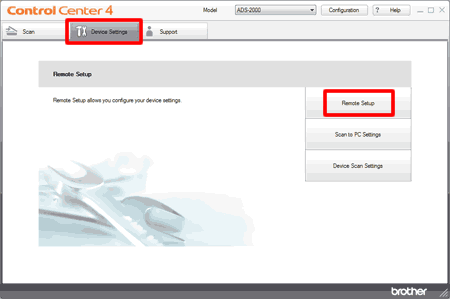
-
Wählen Sie in der Ordnerstruktur Maschineninformationen.
Um den Zähler für den Trennsteg zurückzusetzen, aktivieren Sie das Kontrollkästchen Trennsteg für Zähler für Verbrauchsmaterialien zurücksetzen.
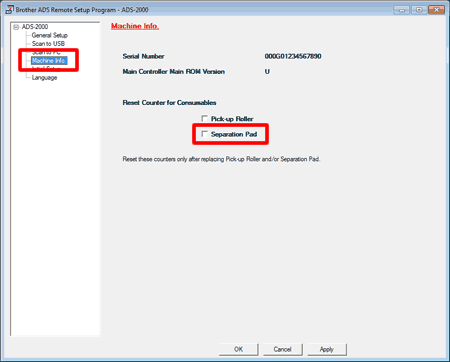
- Klicken Sie auf OK.
For Macintosh users-
Öffnen Sie das ControlCenter.
Um die Control Center 2 Applikation zu öffnen, klicken Sie auf Start, Anwendungen> Brother > ControlCenter. Doppelklicken Sie auf das ControlCenter.
Das ControlCenter wird sich öffnen und ein symbol wird im Dock platziert. -
Klicken Sie auf die Registerkarte Geräteeinstellungen und klicken Sie auf den Remote Setup Knopf. Das Remote Setup Fenster öffnet sich.
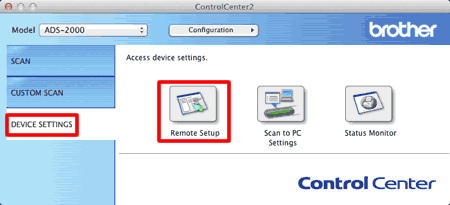
-
Wählen Sie in der Ordnerstruktur Maschineninformationen. Um den Zähler für den Trennsteg zurückzusetzen, aktivieren Sie das Kontrollkästchen Trennsteg für Zähler für Verbrauchsmaterialien zurücksetzen.
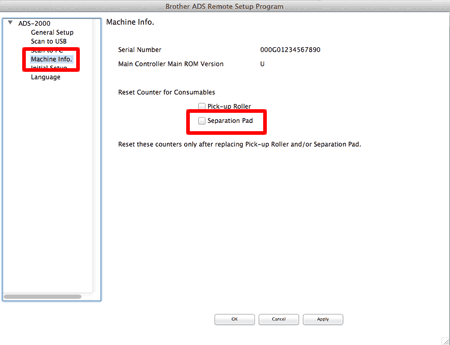
- Klicken Sie auf OK.
-
Öffnen Sie das ControlCenter.
